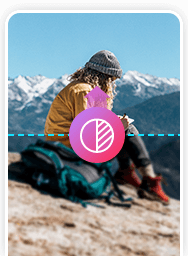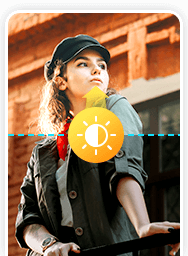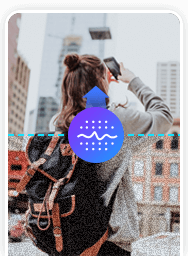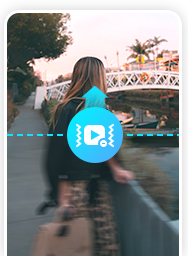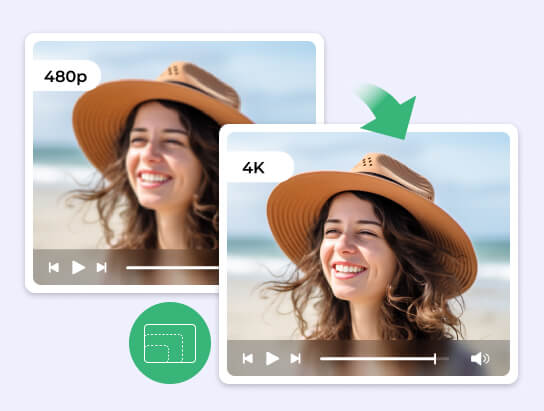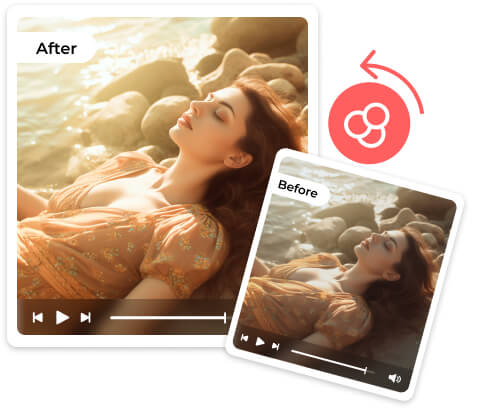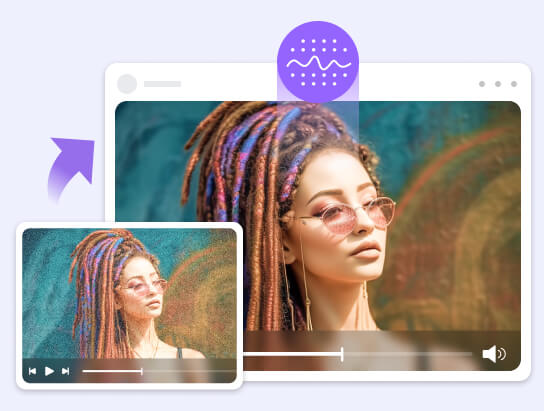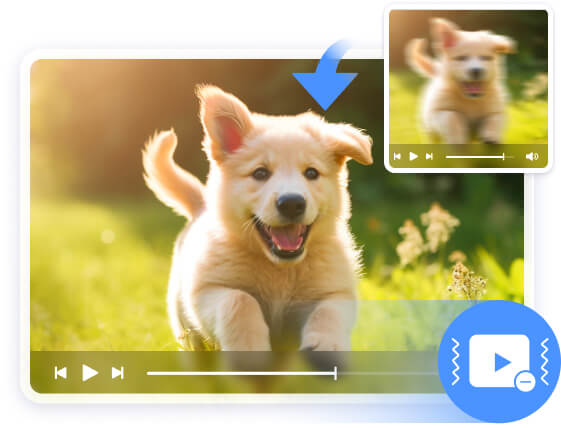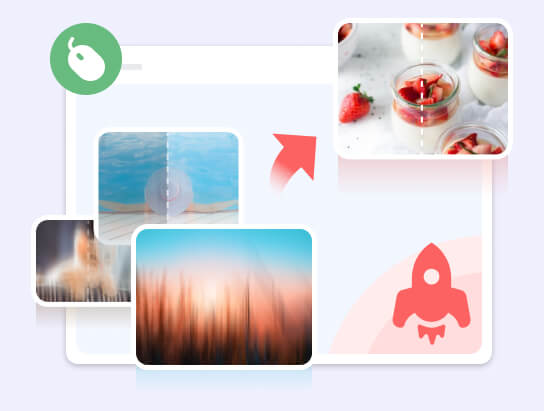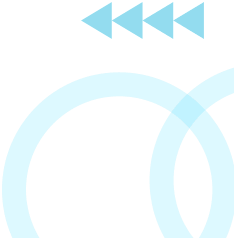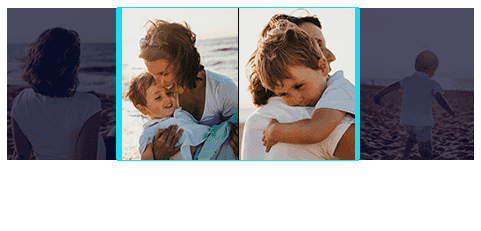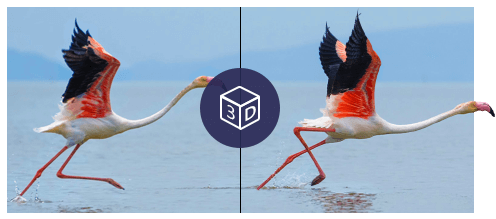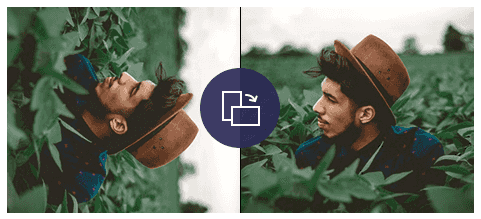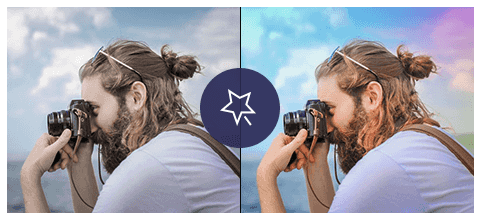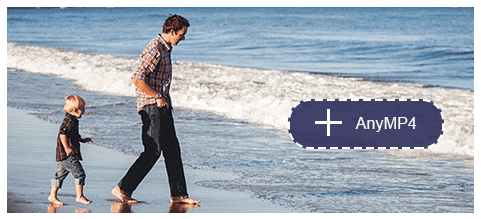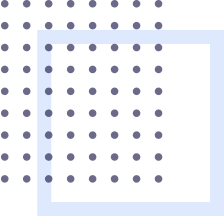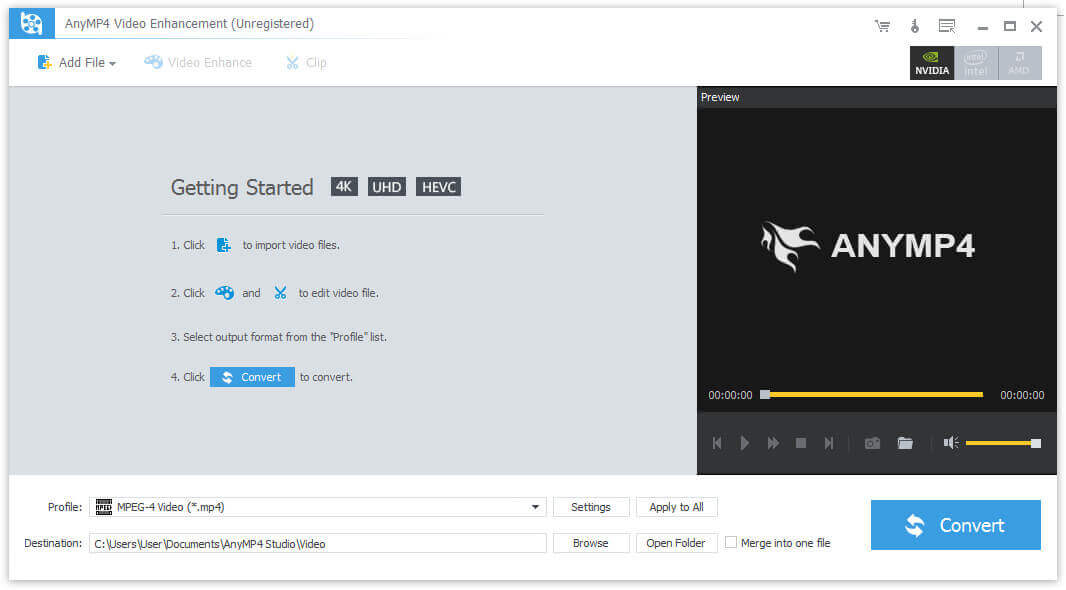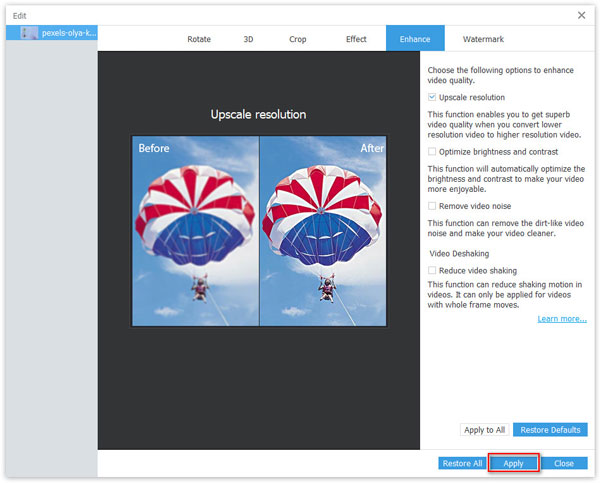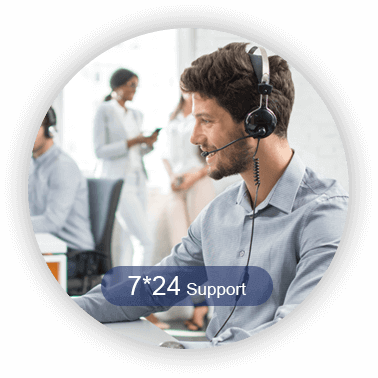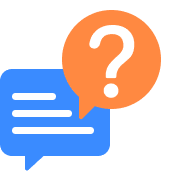-
Klipp video
Du kan støte på denne situasjonen der du finner en gammel video fra datamaskinen din, men du ikke er fornøyd med hele videoen, så du vil bare forbedre et klipp av videoen din. I dette tilfellet kan du trimme videolengden ved å regulere tiden eller flytte den lille markøren med musen. Du kan også klikke på Nytt klipp ikon eller Dele ikonet for å få forskjellige segmenter fra den originale videoen.
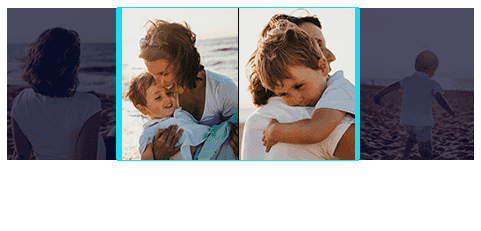
-
3D innstillinger
Hvis du trenger å la 2D -videoen ha en 3D -video -visuell effekt, kan du redigere videoen med denne funksjonen. Du kan sette 3D -effekt som Anaglyph med forskjellige stiler som rød/cyan anaglyf, monokrom/halv farge/full farge/høy kvalitet Dubois; Grønn/magenta anaglyf, monokrom/halv farge/full farge; etc. og Splitting Screen med forskjellige former som side om side (halv bredde/full), topp og bunn (halv høyde/full).
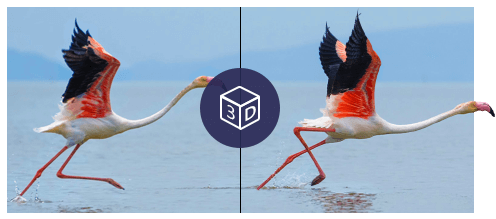
-
Beskjær video
Det er vanlig at mens du ser på en video som ble tatt for mange år siden, kan du ikke bære de mørke sidene rundt den. Her har du lov til å beskjære videostørrelsen ved å justere arealstørrelse, og du kan bestemme deg for å beholde størrelsesforholdet med det opprinnelige forholdet, beskjære arealforholdet, 16: 9, 4: 3 eller ikke. Dessuten kan du endre plasseringen av beskjæringsområdet ved å justere venstre marg og toppmargin. Deretter kan du få videoopptakene du vil ha.

-
Roter og vend videoretningen
Noen ganger kan du ta opp noen videoer via telefon eller andre bærbare enheter som forårsaker feil synsvinkel. Du kan rotere videoen til riktig retning med ett klikk basert på ditt behov 90 med eller mot klokken. Du kan også snu videoen horisontalt eller vertikalt når du vil gjøre videoen din til en annen visuell effekt. Som et praktisk verktøy hjelper det deg med å få riktig videoposisjon og redder deg fra feil synsvinkel og fryktelig seeropplevelse.
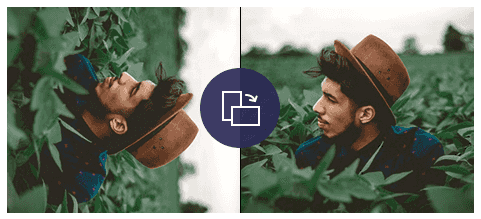
-
Juster lyd- og videoeffekt
Hvis du for eksempel ikke er fornøyd med volumet på den opprinnelige videoen, tror du at videoen din er veldig høy, kan du kontrollere volumet på videoen her. Bortsett fra det, når du synes at videoen din er for høy i kontrast, kan du endre kontrasten ved å flytte markøren på linjen eller imputer tall, du kan også justere lysstyrken, metningen og fargen på videoen din.
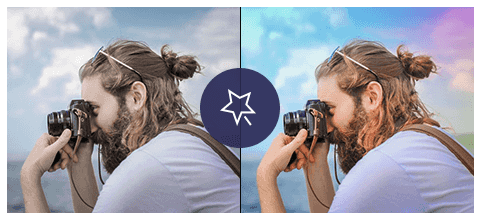
-
Legg til vannmerke
Noen ganger, når du laster opp videoen din til sosiale medier eller videonettsteder, kan det være lurt å legge til vannmerke i videoen din for å fortelle andre at denne videoen tilhører deg. Du kan bruke denne funksjonen til å legge til et tekstvannmerke eller et bildevannmerke. Og denne funksjonen tilbyr flere tekstfonter, skriftstiler, tekststørrelser og tekstfarger. Du kan også justere vannmerkeområdet.
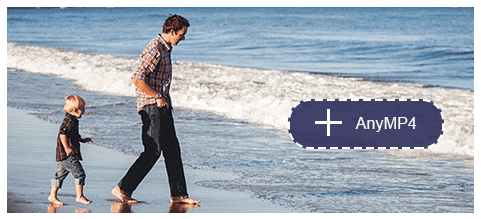
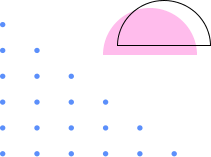

 1232 Anmeldelser
1232 Anmeldelser

 Kjøp nå
Kjøp nå